Microsoft 已修改了供 IT 專業人員和 Exchange 管理員將郵箱項目匯出至 PST 檔案的程序。在本地 Exchange 伺服器 環境中,可以從 Exchange 管理中心 (EAC) 快速完成。然而,在 Office 365 中,這個過程稍微複雜。實際上,它相當複雜。請不要擔心 – 在本指南中,我將解釋將 Office 365 郵箱匯出至 PST 的各種方法,從 eDiscovery 內容搜尋開始。
匯出郵箱至 PST 的歷史:發生了什麼變化?
Exchange 伺服器 (本地) 歷來有一個非常簡單的程序,可以將使用者的郵箱匯出至 PST 檔案。
- 使用 Exchange 管理中心 (EAC),您需要進入 收件者 -> 郵箱。
- 從那裡,您需要搜尋您的使用者,選擇他們,點擊‘…’ (省略) 按鈕,然後點擊 匯出至 PST 檔案。
- A wizard would open with a few questions including requesting a network UNC path for the location of the PST file. That was it!
當安全性逐漸成為合規性和基於角色的管理的重點時,Microsoft 將這個「易於存取」的任務深入到 Microsoft 365 安全性和合規性景觀中。正如您將在下面看到的,IT 專業人員必須執行相當多步驟才能將郵箱匯出為 PST 檔案。讓我們開始吧,我們將踏上一場驚險之旅!
如何通過 eDiscovery 內容搜索將 Office 365 郵箱匯出為 PST
正如我上面提到的,Microsoft 將匯出您的使用者郵箱內容(包括郵件、日曆項目,甚至存檔郵箱)的主要存取方法移至 Microsoft Purview(以前是 Microsoft 365 合規性中心網站)。這是我們將執行合規性搜索的地方。
在左側的「解決方案」類別下是 內容搜索。然而,在執行搜索之前,我們必須為我們的管理員帳戶添加特定角色,以便獲得執行權限。讓我們從這裡開始。
使用 Microsoft Purview 確認安全性
在啟動搜索之前,我們需要為我們的管理員帳戶添加兩個特定角色 – eDiscovery 經理角色和 eDiscovery 管理員角色。這個角色不會自動分配給任何帳戶。需要明確添加。
- 讓我們從 Microsoft Purview 網站 開始。
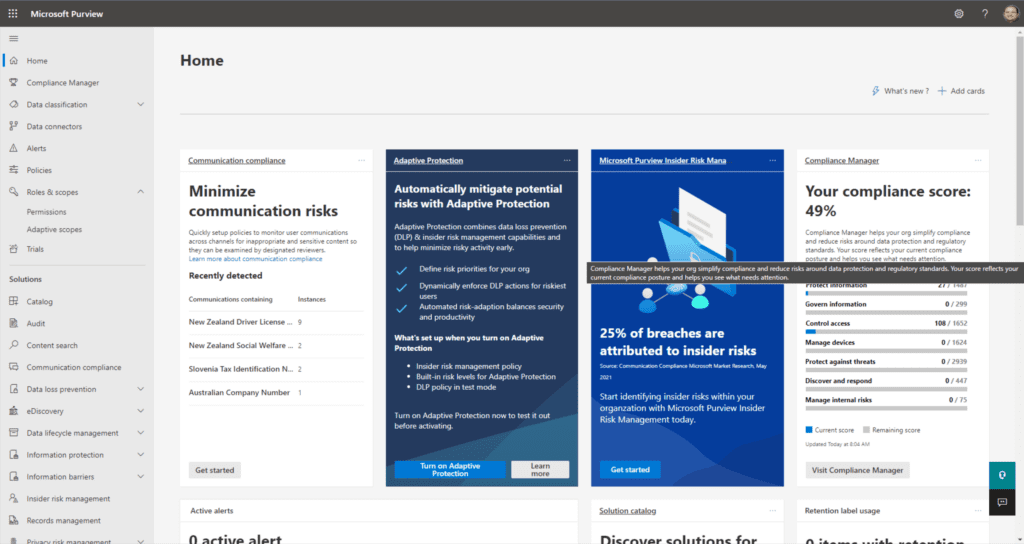
- 從這裡,我們將擴展 ‘ 角色和範圍 ‘,並點擊 權限。
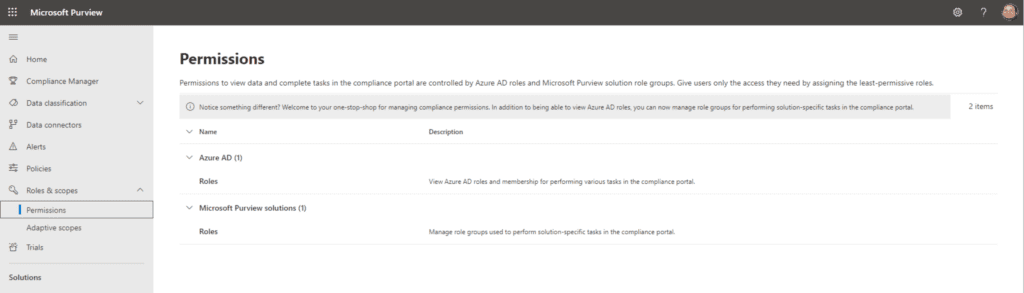
- 在 Microsoft Purview 解決方案 下,點擊 角色。 在這裡,我們擁有在 Microsoft 365 生態系統中指定各種權限權利的所有角色和角色組。
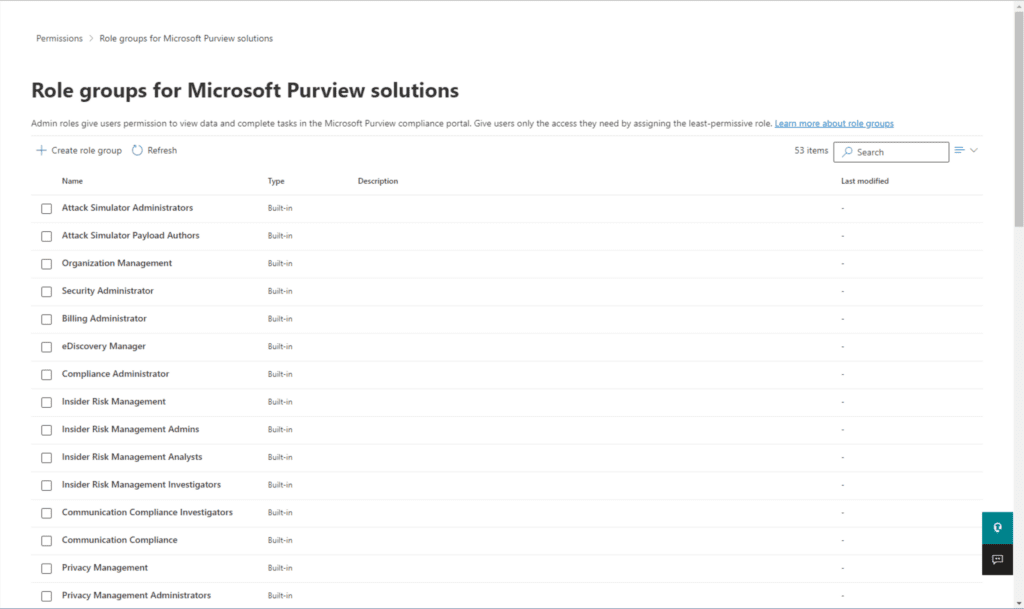
- 我們正在尋找 eDiscovery 經理 經理角色。 在那裡,點擊它,然後點擊 編輯 按鈕。
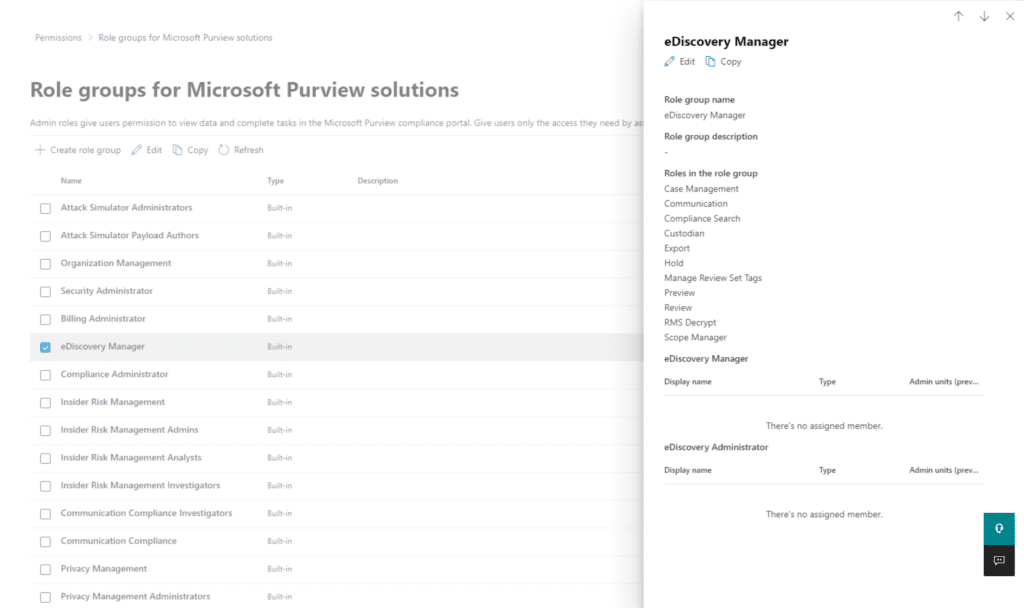
- 這將打開另一個嚮導。 讓我們點擊中間的 選擇使用者。
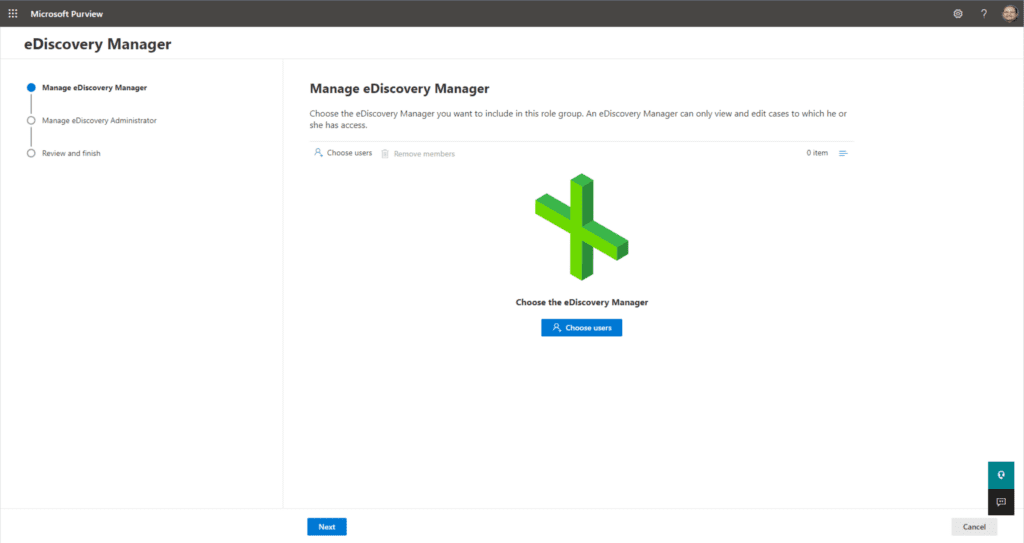
- 接下來,我將選擇我的名字,然後點擊 選擇。
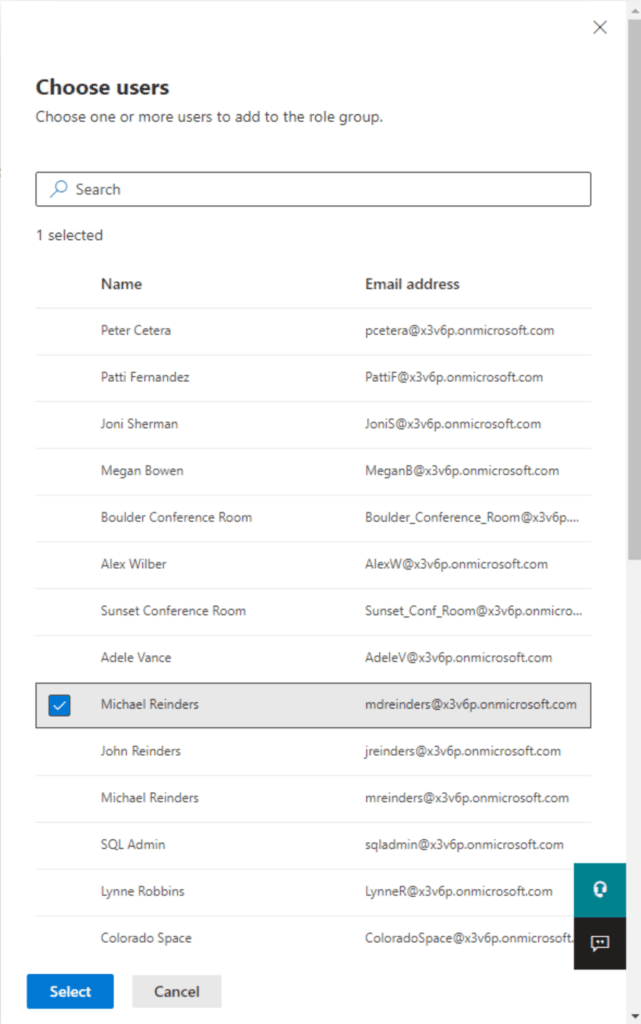
- I did the same for ‘eDiscovery Administrator’. Click Next a few more times, then click Save.
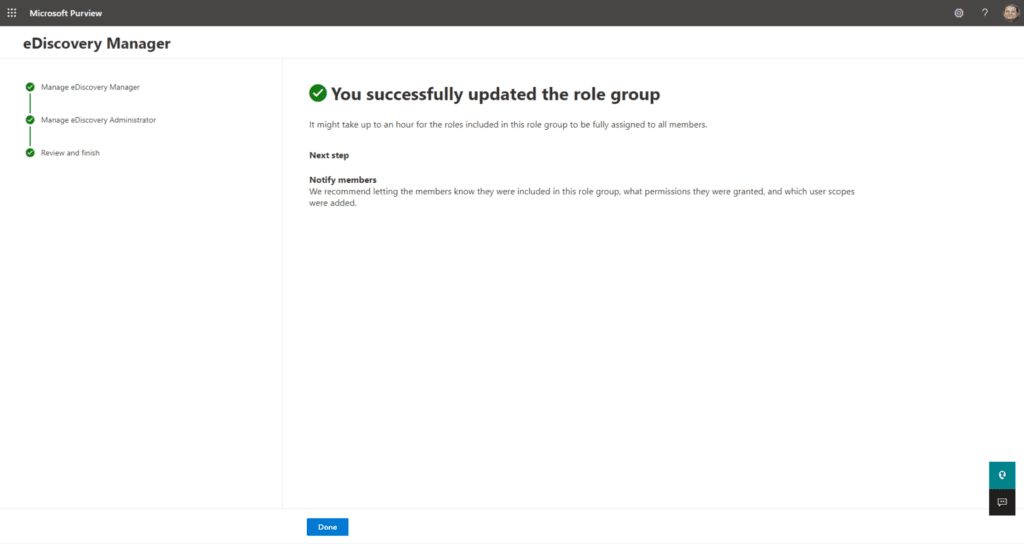
我們幾乎準備就緒,只是嚮導說我們可能需要等待最多一小時,讓更改傳播到系統中。
啟動內容搜尋
下一步是通過創建內容搜尋來啟動搜索。
- 在同一個入口網站中,在 解決方案 類別下,點擊 內容搜尋,然後點擊 + 新搜尋 按鈕。

- 輸入一個 名稱 和 描述,如您所需。
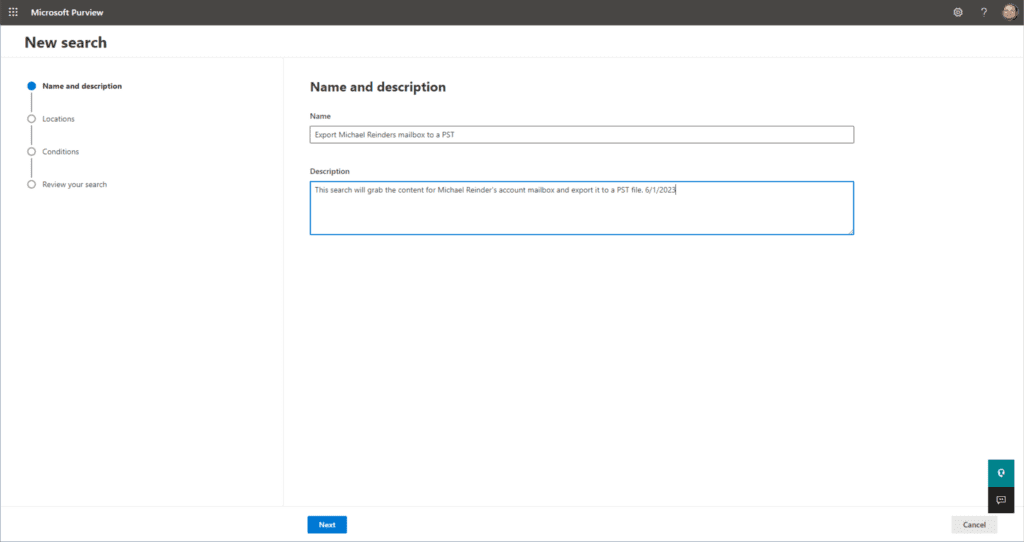
- 在位置屏幕上,將交換郵箱的狀態更改為開啟。然後,點擊選擇使用者、群組或團隊鏈接。
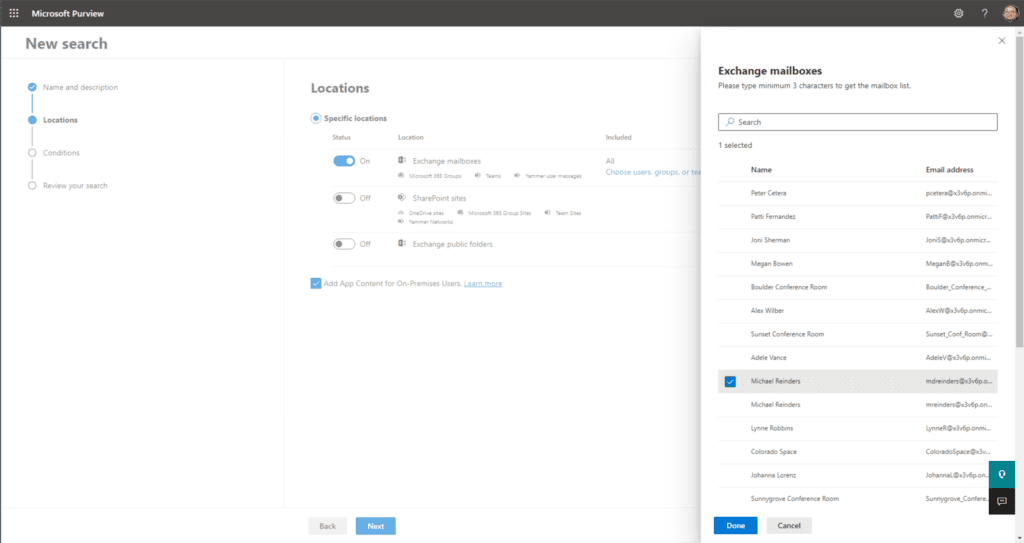
- I have selected my mailbox (Michael Reinders) and clicked Done. Then, I clicked Next.
- 因為我們想要導出完整的郵箱,我們將保持條件屏幕為空。如果我們需要過濾或搜索特定主題的郵件,我們可以這樣做。這對於需要搜索整個租戶郵箱中具有特定主題郵件的情況特別有用。您可以輕鬆找到它們並可選擇刪除它們!
- 在檢視您的搜索屏幕上,確認一切正常並點擊提交。
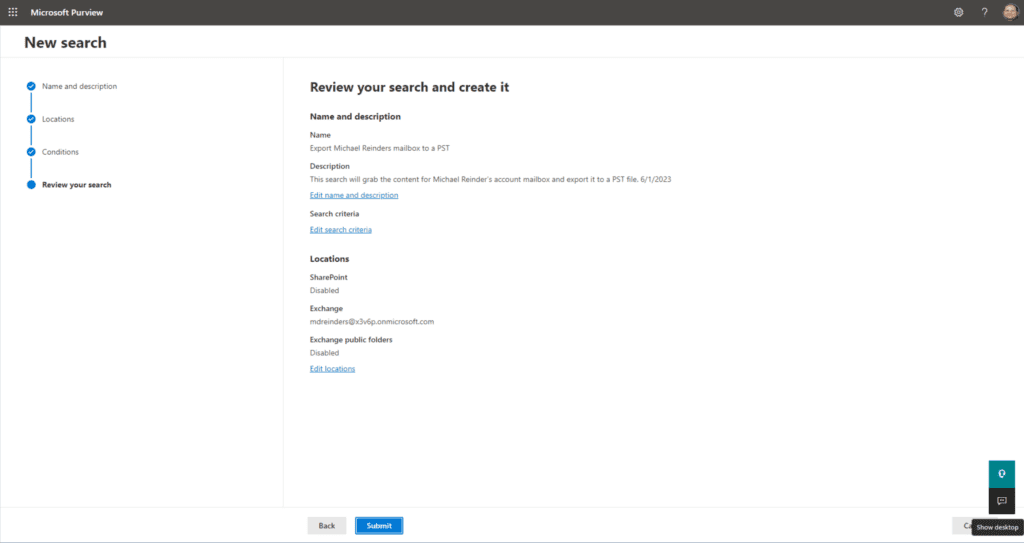
- 在“檢視您的搜索”屏幕上,確認一切正常並點擊提交。
- 我們的新搜索現在顯示為“開始”狀態。
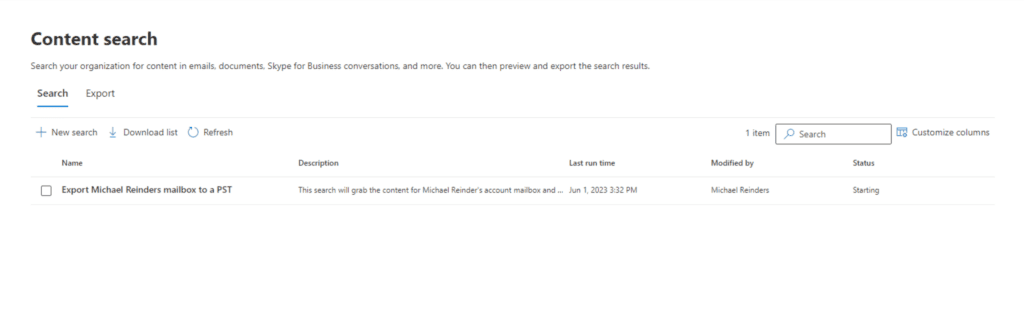
由於我的租戶和郵箱非常小,搜索顯示為完成只需幾秒鐘,但您的情況可能有所不同。
導出並下載PST文件
下一階段包括從雲端運行導出並下載PST文件。
- 首先,點擊完成的搜索,點擊底部的操作菜單,然後選擇導出結果。
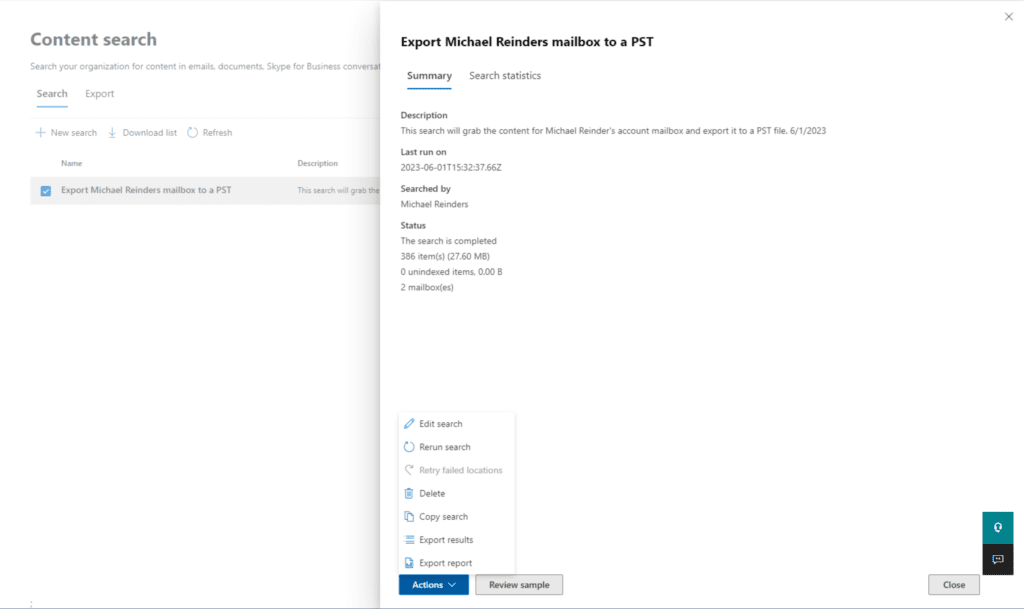
- 接下來,在“匯出結果”彈出視窗中,默認設置對我們來說大多數都是可以的。我通常會在輸出選項下選擇中間的選項:所有項目,包括那些無法識別格式、加密或因其他原因未被索引的項目。就我個人而言,我想盡可能多地抓取,不管實際上會得到什麼。完成後,點擊匯出。

- 過了一會兒,我們收到確認一個新工作已經創建的消息。在該對話框中點擊確定。
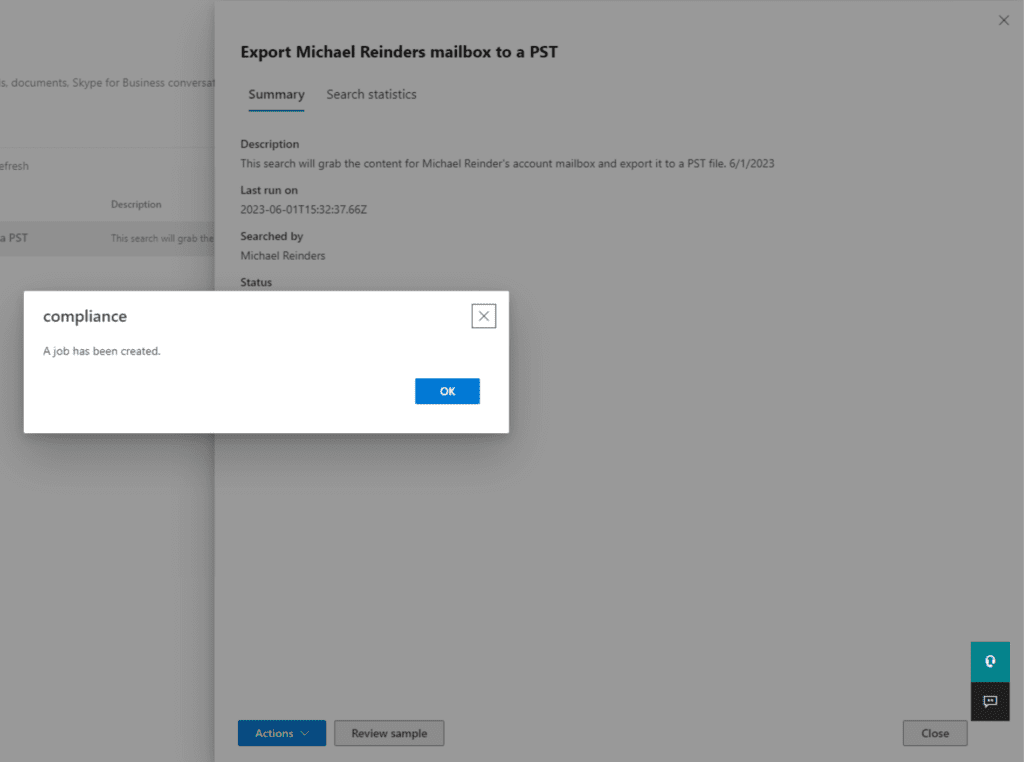
- 接下來,在頂部點擊匯出選項卡。我點擊了我們的匯出,並且可以看到當前進度。
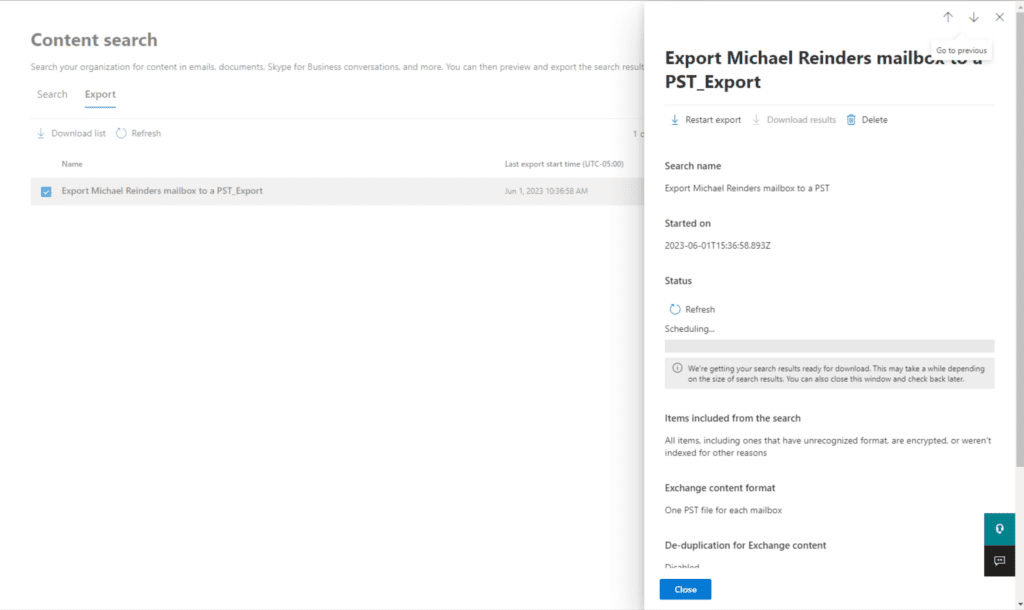
- 排程階段已經開始。最終,它將完成。點擊刷新按鈕,最終會顯示已完成。再次點擊以查看詳細信息。
- 現在,我們可以看到一些詳細信息。PST匯出已經準備就緒。首先,我們需要將“匯出金鑰”複製到剪貼板中,因此點擊中間的“複製到剪貼板”按鈕。然後在彈出視窗頂部點擊下載結果。
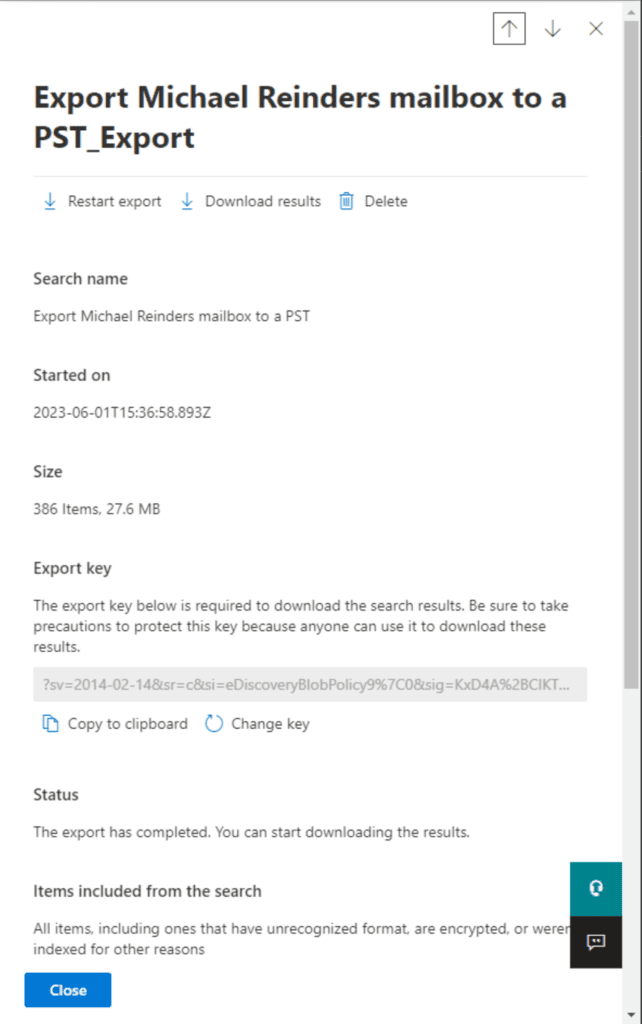
- 然後,您將被提示打開一個文件。這是“Microsoft Office 365 eDiscovery匯出工具”的下載。您總是可以依賴微軟的工程師和營銷人員不會言簡意賅!
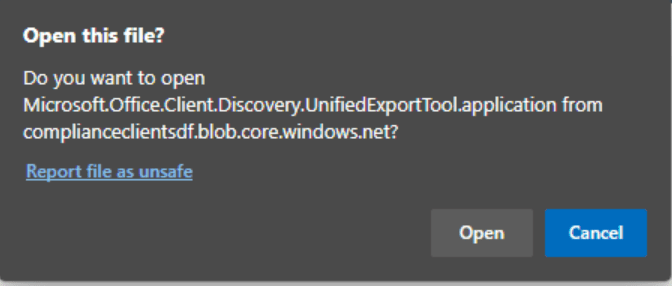
- 當您看到“應用程式安裝 – 安全警告”對話框時,點擊安裝按鈕。
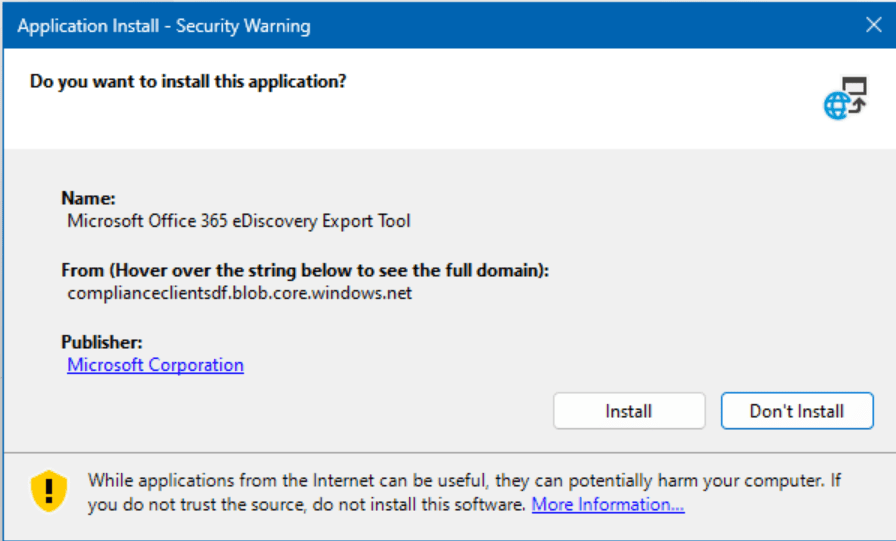
- A new ‘eDiscovery Export Tool‘ dialog will open. Paste the export key into the first field, then click the Browse button to choose a location for the PST file.
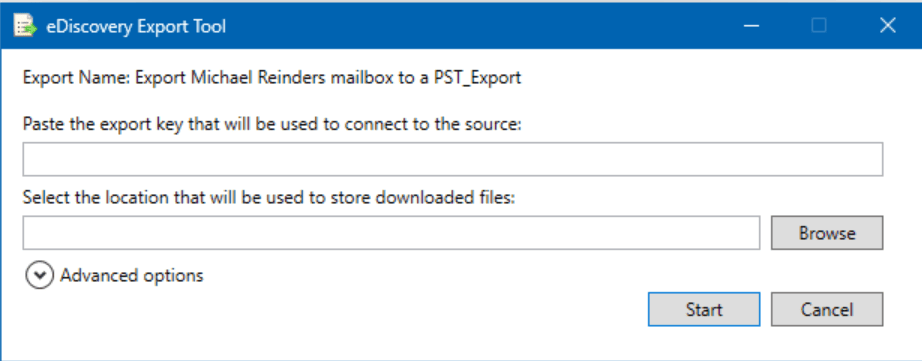
- 在這裡,我還展開了高級選項,並根據需要自定義了PST文件名。當您準備好開始匯出時,點擊開始。
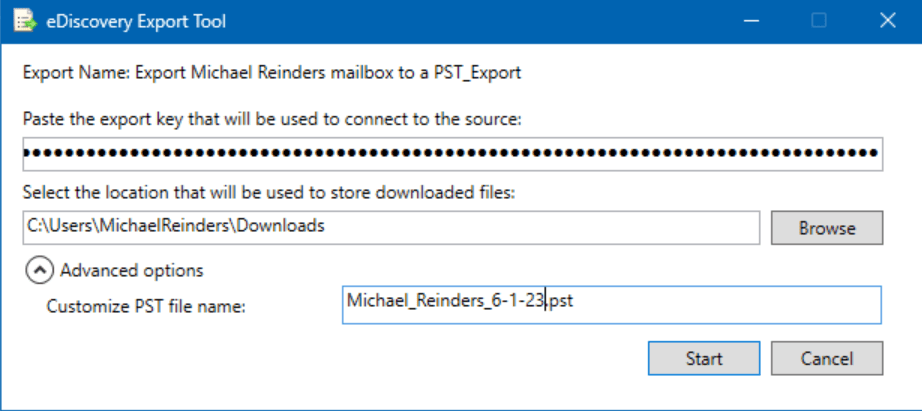
- 這將現在準備數據,然後保存到您的位置。 我們完成了!
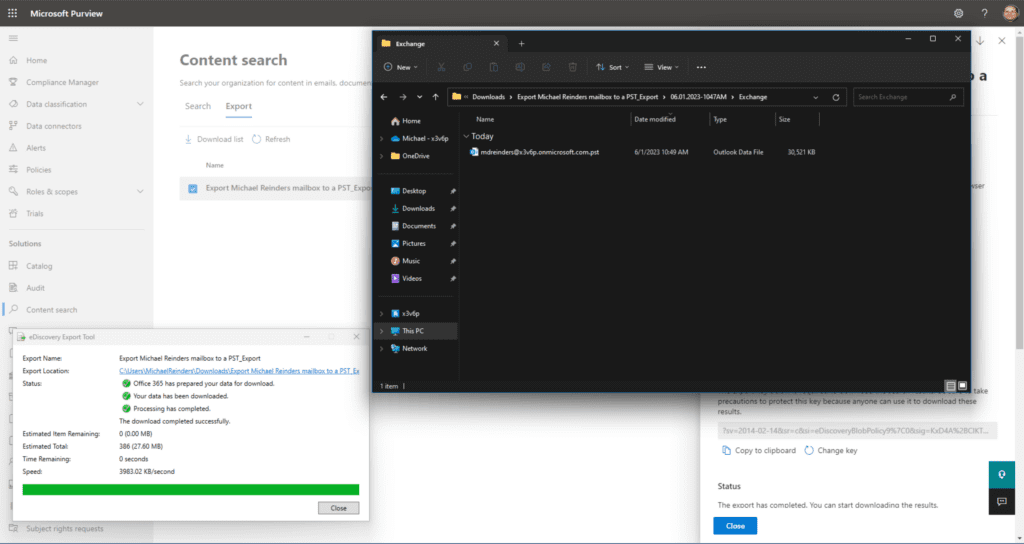
看,這其實相當容易,即使在這個過程中涉及很多步驟。
您能從Exchange Online將Office 365郵箱導出為PST嗎?
嗯,是和不是。 正如我在本文開頭提到的,Exchange管理中心(在雲中)沒有直接的GUI來導出郵箱到PST。 因此從技術上講,答案是否定的。
但是,在某種程度上,Exchange Online服務正在被利用來提供來自eDiscovery內容搜索的數據。 因此,在技術上,這是一個肯定的答案。 我知道,這有點令人困惑。
如何使用Outlook將Office 365郵箱導出為PST
導出Office 365郵箱到PST的另一個主要“傳統”方法是使用內置於Outlook桌面客戶端中的導入/導出功能。 這在Outlook Web版和新的基於Web的Windows Outlook中不可用。
這不是一個理想的方法,原因有幾個 – 主要是管理員無法直接進行此操作。他們必須在用戶的計算機前面或遠程進入用戶的計算機來進行協助。這並不高效。但是,讓我們為了完整性來進行以下步驟。
- 在Outlook中,點擊左上角的文件菜單。

- 在左側,點擊打開和導出,然後選擇導入/導出。
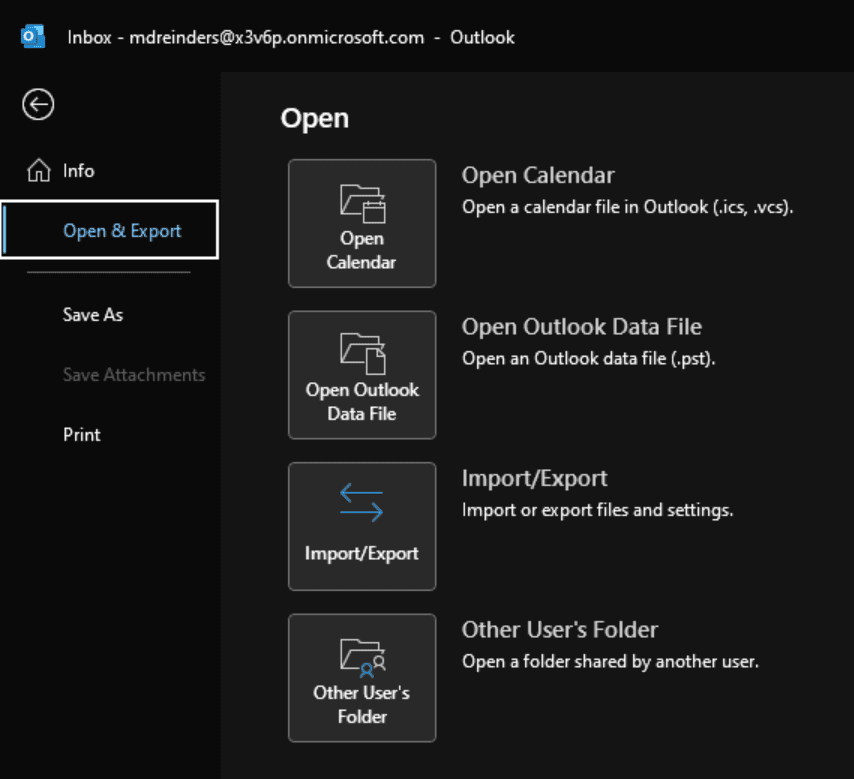
- 將打開一個導入和導出精靈對話框。選擇導出到文件並點擊下一步。
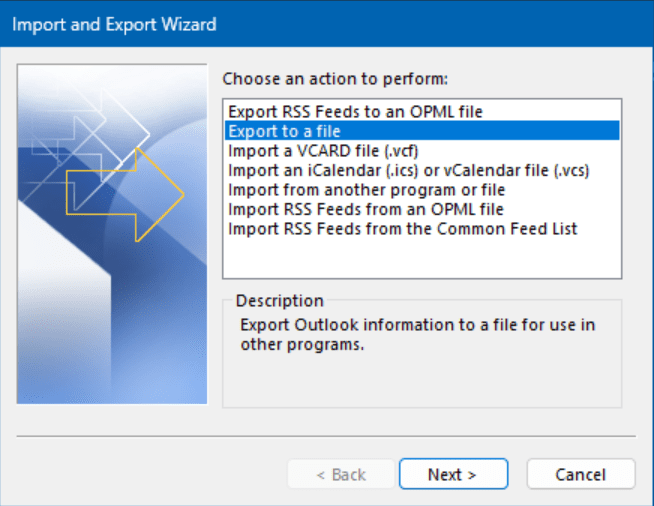
- 在導出到文件畫面上,選擇Outlook數據文件(.pst)選項並點擊下一步。
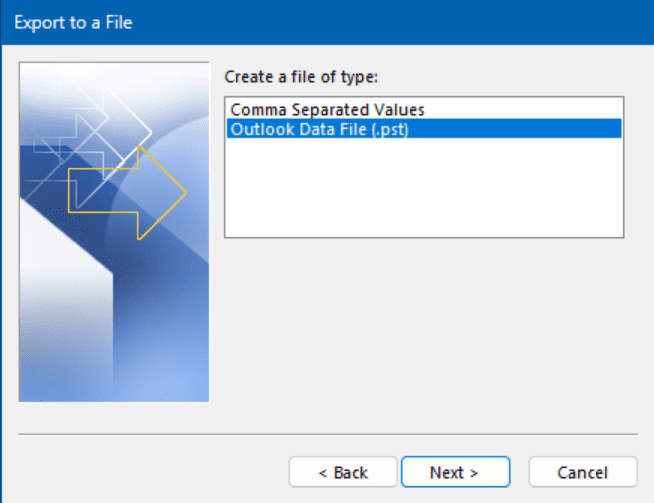
- 在導出Outlook數據文件畫面上,確保點擊最頂部的行。應該是問題用戶的電子郵件地址。這只是告訴精靈抓取郵箱的所有內容。同時,請確保包括子文件夾已選中,然後點擊下一步。
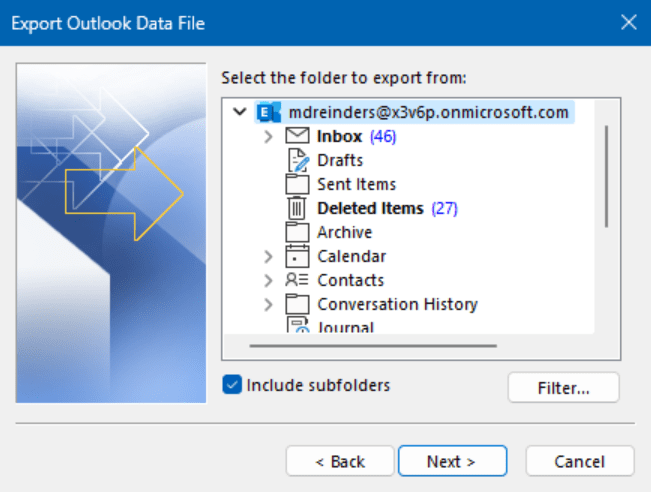
- 在最後一個畫面上,只需點擊瀏覽按鈕選擇要保存PST文件的位置。
- 點擊完成,然後將提示輸入可選密碼。您可以選擇輸入密碼或將其留空。在這裡要小心,出於明顯的原因。
我的下載文件夾中有一個backup.pst文件。大功告成!
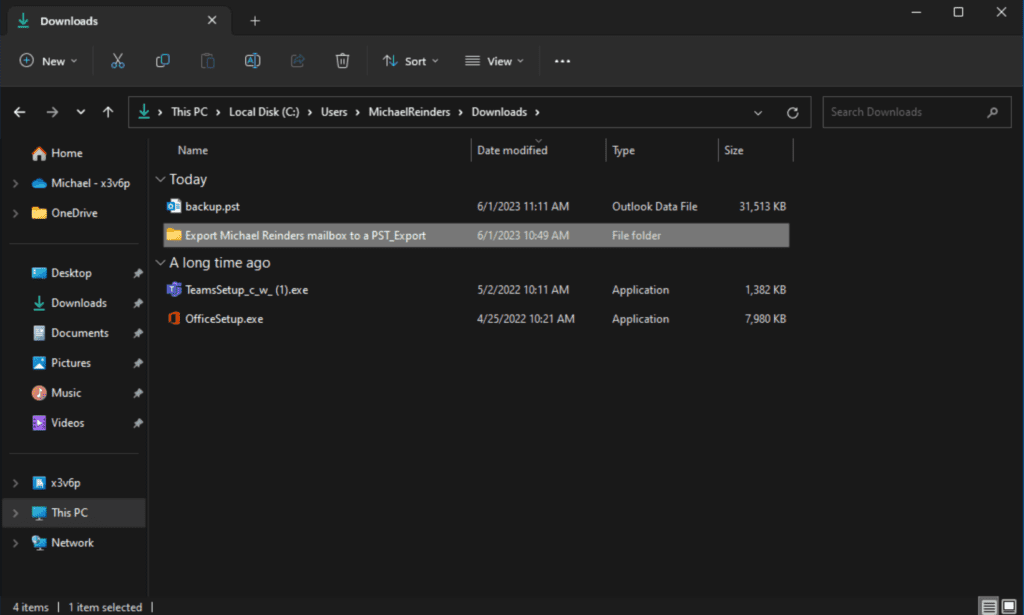
您能使用PowerShell將Office 365郵箱導出為PST文件嗎?
I will have to say Yes. However, the process is rather extensive, and the complete procedure is outside the scope of this particular post. I could certainly write an entire post on this topic alone!
目前,請隨意查閱this Microsoft Learn documentation以獲取更多資訊。
如何以最佳方式將 Office 365 郵箱匯出為 PST?
總之,有幾種方法可以將 Office 365 郵箱匯出為 PST 檔案。適合您的最佳方法將取決於您的特定需求。我建議您使用 Microsoft 365 Purview 網站上的 eDiscovery Export Tool。匯出郵箱至 PST 檔案後,您可以將其用於多種用途,例如備份資料、遷移至新的電子郵件系統,或僅僅是將舊郵件存檔。
以下是在需要將 Office 365 郵箱匯出為 PST 檔案時的一些額外提示:
- 如果您要匯出大量郵箱,可能需要一些時間才能完成整個過程。
- 請確保您的電腦有足夠的存儲空間來存儲 PST 檔案。
- 如果您正在匯出敏感數據,您可能希望將 PST 檔案進行加密。
I hope this helps! Please leave a question or comment below and thanks for reading!
相關文章:













